PPT中堆积素材太多无法选中素材怎么办?
来源:网络收集 点击: 时间:2024-03-31【导读】:
我们在制作PPT时经常因为要做动画效果而需要在某一张页面中堆积太多素材,在制作时根本看不清画面,这里教大家一个方式,可以在制作的时候显得一目了然。工具/原料more电脑PPT方法/步骤1/7分步阅读 2/7
2/7 3/7
3/7 4/7
4/7 5/7
5/7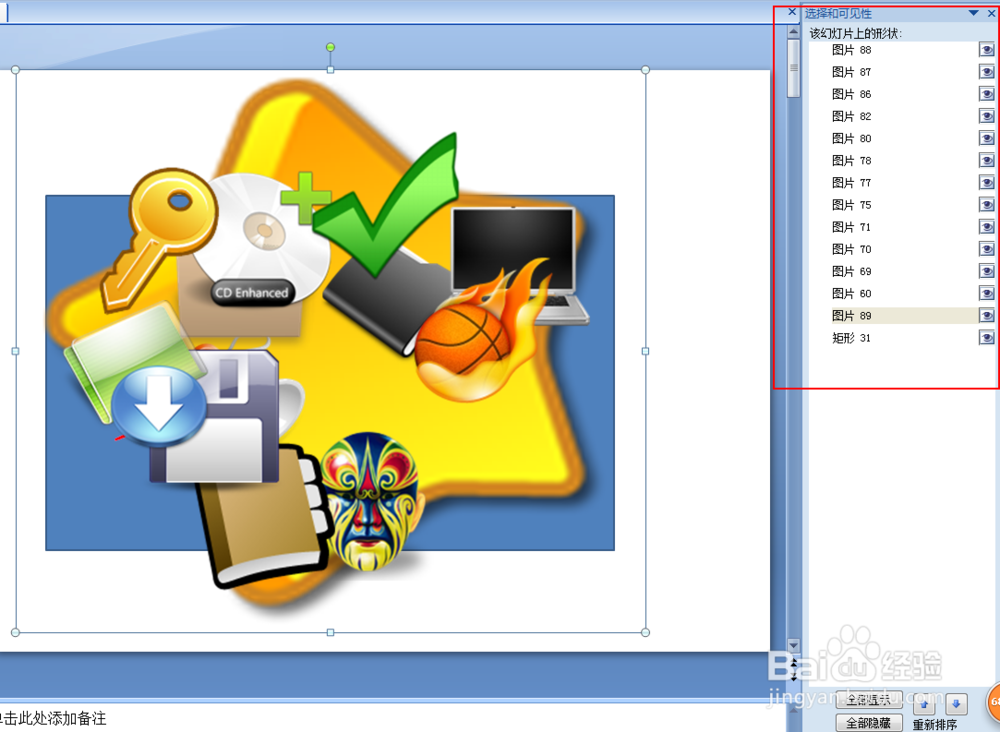 6/7
6/7 7/7
7/7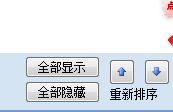 注意事项
注意事项
在制作PPT时有时需要考虑到结构布局或者后续的动画效果,会使得某一页面很多素材堆积在一起
 2/7
2/7当我们想要继续处理或修改处于低层的素材上的内容时,因为被上面的素材遮挡,所以显得非常难操作
比如下图中,底层蓝色的“文本框”被上层的“星星”素材完全遮住,无法选中
 3/7
3/7针对这种情况,我们可以选择将“星星”素材,“置于底层”,但如果存在多项内容覆盖在上层的话,这种方面就显的很费时,而且会改变素材的层次
 4/7
4/7我推荐大家采用这种方式
“开始”菜单----“编辑”----“选择”----选中“选择窗格”
 5/7
5/7在PPT界面右方会看到如下窗口
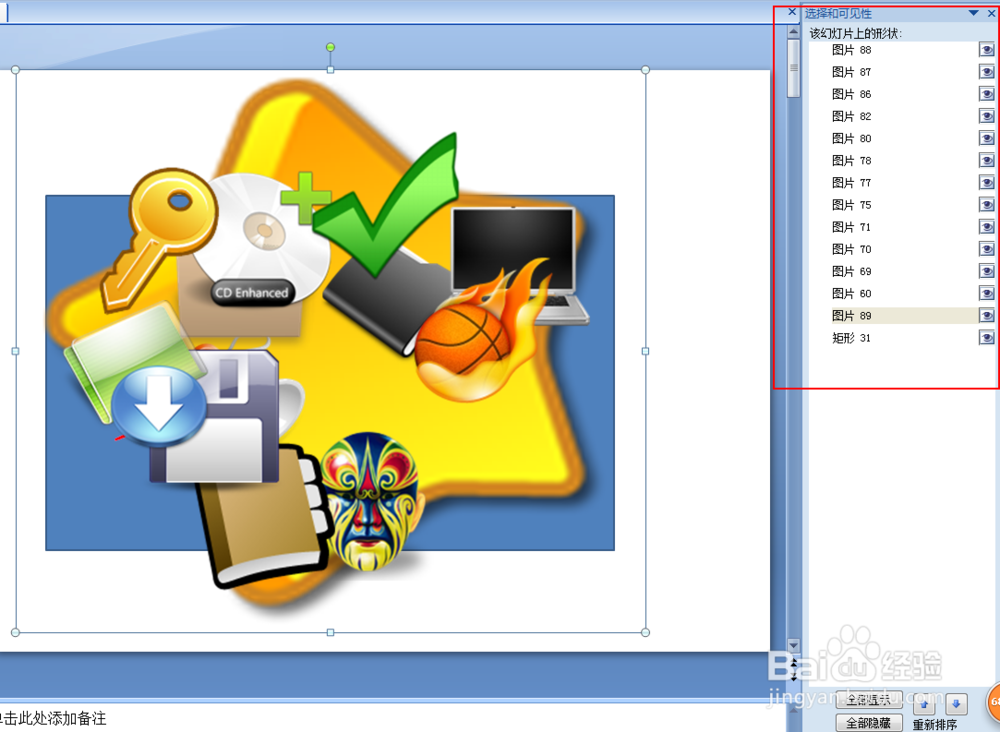 6/7
6/7单击某一个素材名称,则这个素材在界面中会被选中
单击素材名称后面的小眼睛,当小眼睛隐藏时,那么这个素材在界面中会被隐藏
 7/7
7/7下方“全部显示”、“全部隐藏”单击后则可以显示或隐藏该页面中全部内容
排序则可以更各素材的层次
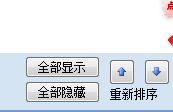 注意事项
注意事项在制作结束时一定要记得选择“全部显示”,否则会继续隐藏
ppt版权声明:
1、本文系转载,版权归原作者所有,旨在传递信息,不代表看本站的观点和立场。
2、本站仅提供信息发布平台,不承担相关法律责任。
3、若侵犯您的版权或隐私,请联系本站管理员删除。
4、文章链接:http://www.1haoku.cn/art_388485.html
上一篇:文字的向右偏移动感消失效果怎么制作
下一篇:喵喵机怎么修改绑定的手机号
 订阅
订阅